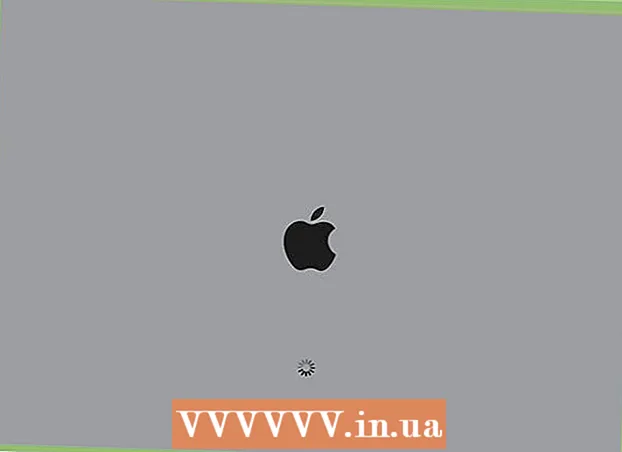Autorius:
Sara Rhodes
Kūrybos Data:
17 Vasario Mėn 2021
Atnaujinimo Data:
28 Birželio Birželio Mėn 2024

Turinys
Šiame straipsnyje bus parodyta, kaip išjungti integruotą garso plokštę „Windows“ arba „Mac OS X“ kompiuteryje. „Windows“ tai atliekama naudojant „Device Preferences“, o „Mac OS X“-naudojant programą „Soundflower“.
Žingsniai
1 būdas iš 2: „Windows“
 1 Atidarykite pradžios meniu
1 Atidarykite pradžios meniu  . Norėdami tai padaryti, spustelėkite „Windows“ logotipą apatiniame kairiajame ekrano kampe arba paspauskite klavišą Laimėk.
. Norėdami tai padaryti, spustelėkite „Windows“ logotipą apatiniame kairiajame ekrano kampe arba paspauskite klavišą Laimėk.  2 Spustelėkite „Parinktys“
2 Spustelėkite „Parinktys“  . Tai krumpliaračio formos piktograma apatiniame kairiajame lango Pradėti kampe.
. Tai krumpliaračio formos piktograma apatiniame kairiajame lango Pradėti kampe.  3 Spustelėkite Įrenginiai. Ši parinktis yra lange Parinktys. Atsidarys langas „Įrenginiai“.
3 Spustelėkite Įrenginiai. Ši parinktis yra lange Parinktys. Atsidarys langas „Įrenginiai“.  4 Spustelėkite skirtuką „Bluetooth“ ir kiti įrenginiai. Jis yra kairiojo parametrų stulpelio viršuje.
4 Spustelėkite skirtuką „Bluetooth“ ir kiti įrenginiai. Jis yra kairiojo parametrų stulpelio viršuje.  5 Spustelėkite Garsai. Jis yra skyriuje „Susijusios parinktys“ dešinėje puslapio pusėje.
5 Spustelėkite Garsai. Jis yra skyriuje „Susijusios parinktys“ dešinėje puslapio pusėje.  6 Dukart spustelėkite garsiakalbio piktogramą. Ant šios piktogramos žaliame fone turėtų būti balta varnelė, o po žodžiu „Garsiakalbiai“ - žodžiai „Numatytasis įrenginys“. Atsidarys langas „Parinktys: garsiakalbiai“.
6 Dukart spustelėkite garsiakalbio piktogramą. Ant šios piktogramos žaliame fone turėtų būti balta varnelė, o po žodžiu „Garsiakalbiai“ - žodžiai „Numatytasis įrenginys“. Atsidarys langas „Parinktys: garsiakalbiai“. - Jei šiuo metu naudojami garsiakalbiai, garso lygio matuoklis pasirodo dešinėje lango pusėje.
 7 Atidarykite išskleidžiamąjį meniu „Įrenginio programa“. Jis yra lango Parinktys: Garsiakalbiai apačioje. Labiausiai tikėtina, kad šiame meniu numatytasis bus „Naudoti šį įrenginį (įjungtas)“.
7 Atidarykite išskleidžiamąjį meniu „Įrenginio programa“. Jis yra lango Parinktys: Garsiakalbiai apačioje. Labiausiai tikėtina, kad šiame meniu numatytasis bus „Naudoti šį įrenginį (įjungtas)“.  8 Spustelėkite Nenaudokite šio įrenginio (išjungtas). Ieškokite šios parinkties išskleidžiamajame meniu.
8 Spustelėkite Nenaudokite šio įrenginio (išjungtas). Ieškokite šios parinkties išskleidžiamajame meniu.  9 Spustelėkite Taikyti. Tai išjungs įmontuotą garso plokštę, o garsiakalbio piktograma dings iš lango Parinktys: Garsiakalbiai.
9 Spustelėkite Taikyti. Tai išjungs įmontuotą garso plokštę, o garsiakalbio piktograma dings iš lango Parinktys: Garsiakalbiai.  10 Spustelėkite Gerai. Įmontuota garso plokštė dabar išjungta.Garsumo reguliuoti negalėsite, kol neįjungsite įmontuotos garso plokštės.
10 Spustelėkite Gerai. Įmontuota garso plokštė dabar išjungta.Garsumo reguliuoti negalėsite, kol neįjungsite įmontuotos garso plokštės.
2 metodas iš 2: „Mac OS X“
 1 Atsisiųskite „Soundflower“ programą. Atidarykite svetainę https: //www.fluxforge.com/blog/soundflower-os-x-10.11-10.12-macOS-sierra/ naršyklėje ir spustelėkite nuorodą „soundflower_2.0b2.zip“. Diegimo failas bus atsisiųstas į jūsų kompiuterį.
1 Atsisiųskite „Soundflower“ programą. Atidarykite svetainę https: //www.fluxforge.com/blog/soundflower-os-x-10.11-10.12-macOS-sierra/ naršyklėje ir spustelėkite nuorodą „soundflower_2.0b2.zip“. Diegimo failas bus atsisiųstas į jūsų kompiuterį. - Jums gali tekti pasirinkti aplanką, kad atsisiųstumėte failą, arba patvirtinti, kad sutinkate atsisiųsti failą.
 2 Įdiekite „Soundflower“. Norėdami tai padaryti, atlikite šiuos veiksmus:
2 Įdiekite „Soundflower“. Norėdami tai padaryti, atlikite šiuos veiksmus: - Atidarykite „soundflower_2.0b2.zip“ archyvą dukart spustelėdami jį.
- Atidarykite aplanką „soundflower“ (nelieskite aplanko „_MACOSX“).
- Dukart spustelėkite failą „Soundflower.pkg“.
- Kai būsite paraginti, įveskite administratoriaus slaptažodį.
 3 Įdiekite „Soundflower“. Spustelėkite Tęsti ir vykdykite ekrane pateikiamas instrukcijas, kad įdiegtumėte „Soundflower“.
3 Įdiekite „Soundflower“. Spustelėkite Tęsti ir vykdykite ekrane pateikiamas instrukcijas, kad įdiegtumėte „Soundflower“.  4 Perkraukite kompiuterį. Norėdami tai padaryti, atidarykite „Apple“ meniu
4 Perkraukite kompiuterį. Norėdami tai padaryti, atidarykite „Apple“ meniu  , spustelėkite Paleisti iš naujo, tada paraginti spustelėkite Paleisti iš naujo. Kai perkrovimas bus baigtas, „Soundflower“ bus visiškai įdiegta.
, spustelėkite Paleisti iš naujo, tada paraginti spustelėkite Paleisti iš naujo. Kai perkrovimas bus baigtas, „Soundflower“ bus visiškai įdiegta.  5 Atjunkite ausines nuo kompiuterio. Jei prie 3,5 mm ausinių lizdo yra prijungtas bet koks įrenginys, atjunkite jį.
5 Atjunkite ausines nuo kompiuterio. Jei prie 3,5 mm ausinių lizdo yra prijungtas bet koks įrenginys, atjunkite jį.  6 Atidarykite „Finder“. Šios programos piktograma turi mėlyną veidą ir yra doke.
6 Atidarykite „Finder“. Šios programos piktograma turi mėlyną veidą ir yra doke. - Jei „Soundflower“ neatsidaro automatiškai, paleiskite ją dabar.
 7 Spustelėkite Perėjimas. Šis meniu yra kairėje meniu juostos pusėje, kuri yra ekrano viršuje.
7 Spustelėkite Perėjimas. Šis meniu yra kairėje meniu juostos pusėje, kuri yra ekrano viršuje.  8 Spustelėkite Komunalinės paslaugos. Jis yra išskleidžiamajame meniu Eiti. Bus atidarytas aplankas „Utilities“.
8 Spustelėkite Komunalinės paslaugos. Jis yra išskleidžiamajame meniu Eiti. Bus atidarytas aplankas „Utilities“.  9 Dukart spustelėkite Garsas / MIDI. Šios parinkties piktograma atrodo kaip klaviatūra ir greičiausiai yra aplanko „Utilities“ viršuje (priešingu atveju slinkite žemyn, kad rastumėte šią parinktį).
9 Dukart spustelėkite Garsas / MIDI. Šios parinkties piktograma atrodo kaip klaviatūra ir greičiausiai yra aplanko „Utilities“ viršuje (priešingu atveju slinkite žemyn, kad rastumėte šią parinktį).  10 Spustelėkite +. Jis yra apatinėje kairėje lango pusėje.
10 Spustelėkite +. Jis yra apatinėje kairėje lango pusėje.  11 Spustelėkite Sukurkite kelių kanalų įrenginį. Ši parinktis bus rodoma išskleidžiamajame meniu po „+“ piktograma.
11 Spustelėkite Sukurkite kelių kanalų įrenginį. Ši parinktis bus rodoma išskleidžiamajame meniu po „+“ piktograma.  12 Įsitikinkite, kad šalia „Soundflower (2ch.) “Yra patikrinta. Spustelėkite langelį, esantį kairėje nuo nurodytos parinkties, kad patikrintumėte, ar jis pažymėtas, tada panaikinkite parinkties Integruotas garsiakalbis žymėjimą.
12 Įsitikinkite, kad šalia „Soundflower (2ch.) “Yra patikrinta. Spustelėkite langelį, esantį kairėje nuo nurodytos parinkties, kad patikrintumėte, ar jis pažymėtas, tada panaikinkite parinkties Integruotas garsiakalbis žymėjimą.  13 Spustelėkite krumpliaračio piktogramą. Jis yra apatinėje kairėje lango pusėje.
13 Spustelėkite krumpliaračio piktogramą. Jis yra apatinėje kairėje lango pusėje.  14 Išjunkite įmontuotą garso plokštę. Pažymėkite langelius šalia Naudoti šį įrenginį garso išvedimui ir paleiskite įspėjimus bei garso efektus per šį įrenginį, kad pritaikytumėte juos „Soundflower“. Dabar garsas skambės per „Soundflower“, o ne įmontuotą garso plokštę.
14 Išjunkite įmontuotą garso plokštę. Pažymėkite langelius šalia Naudoti šį įrenginį garso išvedimui ir paleiskite įspėjimus bei garso efektus per šį įrenginį, kad pritaikytumėte juos „Soundflower“. Dabar garsas skambės per „Soundflower“, o ne įmontuotą garso plokštę. - Šis procesas neslopins „Mac“ paleidimo garso.
Patarimai
- Daugeliu atvejų „Windows“ kompiuteryje įmontuotą garso plokštę galima išjungti BIOS.
Įspėjimai
- „Soundflower“ neveikia visose „Mac OS X“ versijose.